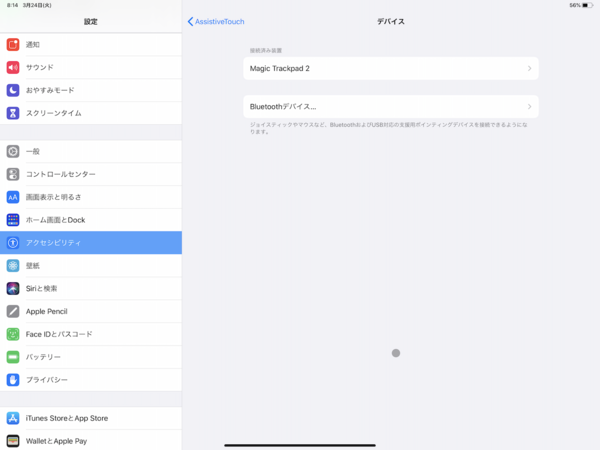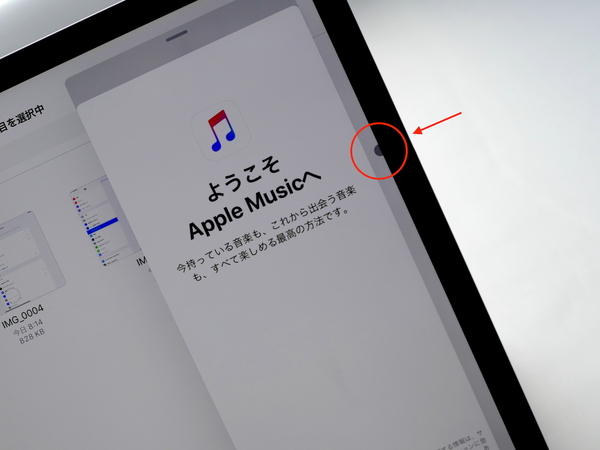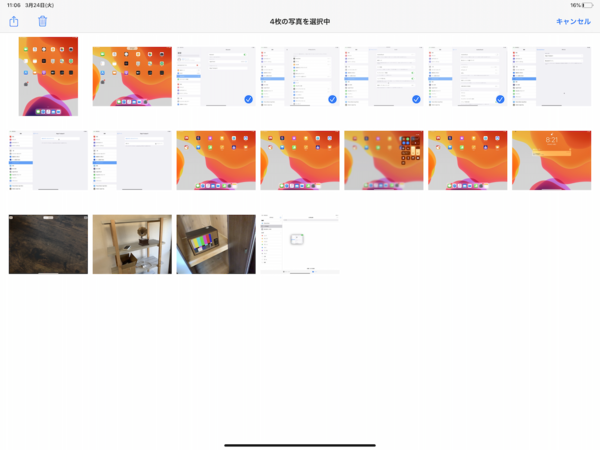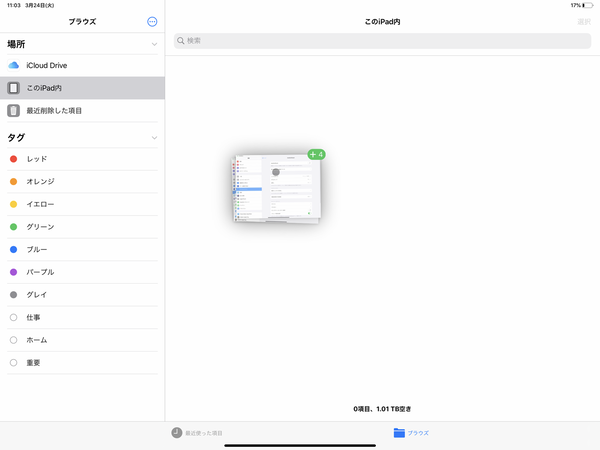ノートパソコン代わりに使える!?
新型iPad Proを試してみた!トラックパッドの使用感はどう?
2020年03月24日 21時30分更新
iPadでトラックパッドは便利なのか?
Magic TrackpadをiPad Proで使うには、あらかじめiPadOSを13.4にアップデートしておく必要があります。Magic Trackpadの側面にあるスイッチをオンにしたら、iPad Poの「設定」アプリを起動し、「Bluetoothデバイス…」からMagic Trackpadを選択して接続。これで準備は完了です。
ちなみに、iPadOSが登場したときにも、アクセシビリティの「Assistive Touch」機能を活用した操作方法が話題になりましたが、こちらはかなり操作に制限がありました。今回対応したトラックパッド操作はまったく別物で、より実用的になっています。
ポインタとしては直径数ミリの円が表示されます。Assistive Touchを活用したマウス操作のときには、もっとポインタ直径が大きかったのですが、それと比べるとより繊細な操作が行えるようになっています。
例えば、テキスト入力でコピーやカット操作を行う場合。指でも、タップ回数を分けたり、ドラッグ操作によってテキストを指定することはできましたが、macOSと比べたときに扱いづらさが残る部分でもありました。
しかし、トラックパッド操作で表示されるポインタは、テキストに合わせると縦棒状のカーソルに変化し、ピンポイントでテキスト箇所を指定できます。資料を作成するなど、Office系ソフトはかなり扱いやすくなるでしょう。スプレッドシートのセルの選択も、タッチ操作より正確に行えるようになります。
また、Macの「Multi-Touch ジェスチャ」のように、トラックパッドを複数指でスワイプする便利操作にも対応。例えば「3本指で上スワイプ」=ホーム画面に戻る/「3本指で上スワイプし、少しキープして話す」=マルチタスク画面を表示/「3本指で左右にスワイプ」=起動中のアプリ画面を切り替える、といった操作が可能です。iPadの画面をタッチ操作する場合でも、4本指で同様の操作が行えましたが、トラックパッドでは3本指になっているので、操作はより楽にできる印象でした。
一方で、macOSのトラックパッドとは使い心地が異なる部分もありました。例えば、写真アプリで素材を複数選択するときに、指ではドラッグ操作で一括選択ができますが、トラックパッドでは同じように操作できません。一つ一つクリックしなければいけないと手間は増えるので、結局画面タッチを併用することになりました。
ただし、素材選択後にドラッグアンドドロップでファイルを移動させる操作については、Macに慣れている人であれば、トラックパッドがあった方が使いやすく感じるかもしれません。
iPadシリーズは、やはりこれまでタッチ操作に最適化されてきたこともあり、いくらトラックパッドに対応したとは言え、MacBookシリーズと同じ感覚では使えない部分もまだ残っています。しかし、これまでiPad Proでテキストの細かい選択などが、行いづらかった問題を解消するという意味では興味深いアップデートだと感じました。
ただし新しいiPad ProとMagic Keyboardを合わせると、最小構成でも11インチモデルで9万3280円+3万4980円=12万8260円~、12.9インチモデルで11万5280円+4万1580円=15万6860円~となり、決して安くはありません。さらに、Apple Pencil 2(1万5950円)も加わる場合も多いでしょう。
ちなみに、同時に発表されたMacBook Airは11万5280円~。これを鑑みても、あくまでもiPad Proとしてのメリット━━すなわち、動画編集やApple Pencilを用いた操作、単体でモバイル通信ができることなど━━を重視する前提で購入を検討することをお勧めします。
週刊アスキーの最新情報を購読しよう
本記事はアフィリエイトプログラムによる収益を得ている場合があります